
ระบบปฏิบัติการ Windows 8 ของ Microsoft พยายามช่วยเหลือผู้ใช้หลายวิธี หนึ่งในสิ่งพื้นฐานที่สุดที่ทำได้คือการแก้ไขสิ่งที่ผู้ใช้พิมพ์โดยอัตโนมัติใน Internet Explorer และสิ่งอื่น ๆ ที่ผู้ใช้เปิดอยู่ ตามทฤษฎีแล้วนั่นเป็นข่าวที่ดี iPhone, โทรศัพท์ Windows และอุปกรณ์ที่ใช้ระบบปฏิบัติการ Android ของ Google มีการตรวจสอบตัวสะกดและคุณสมบัติการแก้ไขอัตโนมัติเป็นเวลาหลายปี ปัญหาคือว่าเช่นเดียวกับระบบตรวจสอบการสะกดคำอื่น ๆ บนแพลตฟอร์มอื่น ๆ หนึ่งใน Windows 8 นั้นไม่ถูกต้องเสมอไป นี่คือวิธีปิดการตรวจสอบการสะกดคำใน Windows 8.1
ก่อนที่เราจะเริ่มสิ่งสำคัญคือคุณต้องติดตั้งการอัปเดต Windows 8.1 ก่อนที่จะเริ่มบทช่วยสอนนี้ ในการตรวจสอบให้เปิดแอพ Windows Store จากหน้าจอเริ่ม ตอนนี้มองหาแบนเนอร์ที่ระบุว่า "ติดตั้ง Windows 8.1" การคลิกหรือแตะที่แบนเนอร์นั้นจะเป็นการติดตั้งการอัปเดตให้คุณ โดยทั่วไปกระบวนการจะใช้เวลาประมาณหนึ่งชั่วโมง
ไปที่ หน้าจอเริ่ม โดยกดปุ่ม Windows บนแป้นพิมพ์หรือปุ่ม Windows ใต้จอแสดงผลของอุปกรณ์สัมผัส
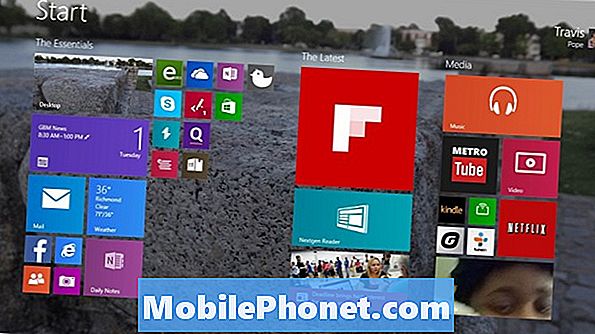
วางเคอร์เซอร์เมาส์ใน มุมบนขวา ของหน้าจอเพื่อเปิด Charms Bar ผู้ใช้แบบสัมผัสควรวางนิ้วของพวกเขาบนขอบด้านขวาของหน้าจอและเลื่อนนิ้วไปทางซ้ายเล็กน้อย ตอนนี้แตะหรือคลิกที่ การตั้งค่า เสน่ห์.
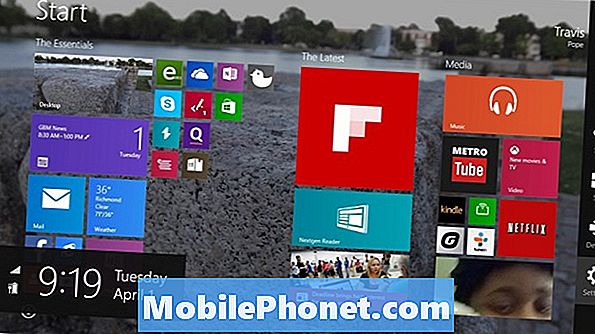
แตะหรือคลิกที่ เปลี่ยนการตั้งค่าพีซี ปุ่มที่ด้านล่างของเมนูแบบทันที
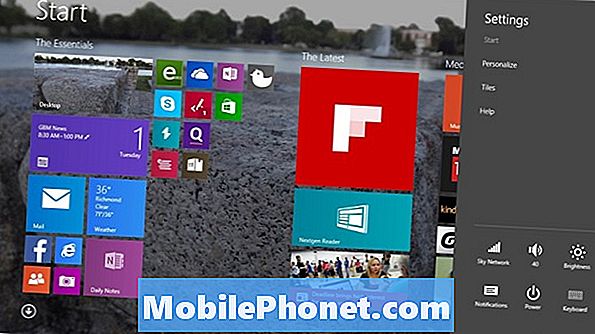
แตะหรือคลิก พีซีและอุปกรณ์. เป็นตัวเลือกที่ด้านบนของเมนูทางด้านซ้ายของหน้าจอ
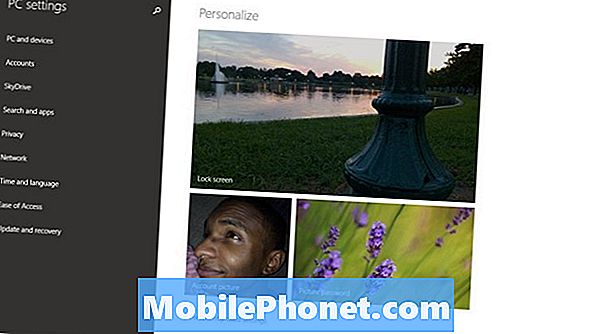
แตะหรือคลิกที่ การพิมพ์ ตัวเลือก เป็นตัวเลือกที่ห้าจากด้านล่างของหน้าจอด้านซ้าย
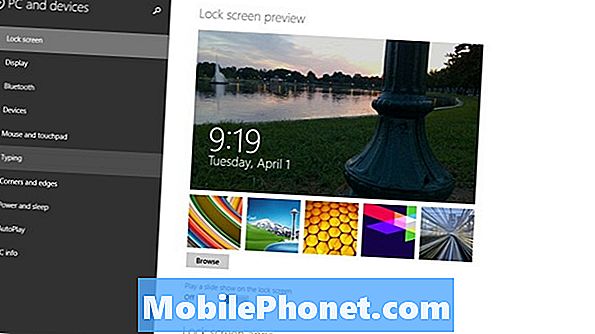
ตอนนี้คุณสามารถแตะหรือคลิกที่สวิตช์ที่มีข้อความ แก้ไขคำที่สะกดผิดอัตโนมัติ. จากจุดนี้เป็นต้นไป Windows 8.1 จะแจ้งเตือนคุณเมื่อคุณสะกดคำผิด แต่จะไม่ใช้พจนานุกรมเพื่อแก้ไขสิ่งที่คุณพิมพ์โดยอัตโนมัติ เช่นนี้คุณจะรู้ว่าคุณสะกดคำผิดเมื่อใดและคุณสามารถคลิกขวาเพื่อเลือกคำที่ควรใช้ มันเป็นจุดเริ่มต้นที่ดีระหว่างการให้ Windows 8.1 แก้ไขคำของคุณโดยอัตโนมัติเป็นสิ่งที่พวกเขาไม่ได้และยังคงรู้ว่าเมื่อคุณทำผิดพลาด

คุณสามารถปิดการแจ้งเตือนการสะกดคำผิดได้โดยแตะหรือคลิกที่สวิตช์ที่มีข้อความ ไฮไลต์คำที่สะกดผิด.
มีความสุขในการพิมพ์โดยปราศจากการรบกวน


